
MACOS DOCK er et alsidigt værktøj, som du kan Tilpas til din smag . Det kan også spare dig en tur til Finder. Sådan kan du pinke nogen mappe eller fil og få adgang til den lige fra din Mac's Dock.
Åbn Finder App Og besøg placeringen af mappen eller den fil, du gerne vil tilføje til din Mac's Dock.
RELATEREDE: Sådan tilpasses og tweak din Mac's Dock
For at patte en mappe, der er i dine "Favoritter" -liste til venstre, kan du blot højreklikke på den og vælge "Tilføj til Dock."

For filer og mapper, der ikke findes i favoritter, skal du markere filen eller mappen, og vælg derefter menuen "Fil", der findes i øverste venstre hjørne af skærmen.
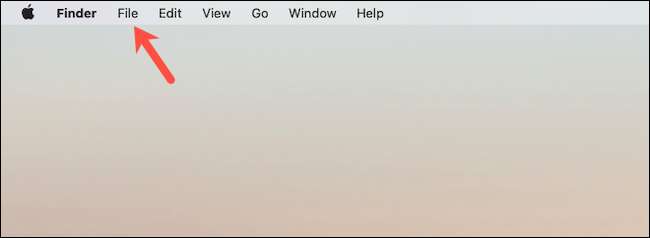
Hold nede "Shift" -tasten på tastaturet for at afsløre en "Tilføj til Dock" -indstilling. Klik på den indstilling, og en genvej til din fil eller mappe oprettes i Dock.
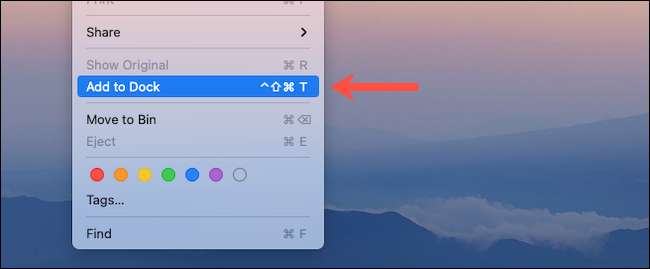
Alternativt kan du markere filen eller mappen, og tryk derefter på Ctrl + CMD + SHIFT + T tastaturkombinationen. Du kan også trække filen eller mappen ned til højre side af kajen.
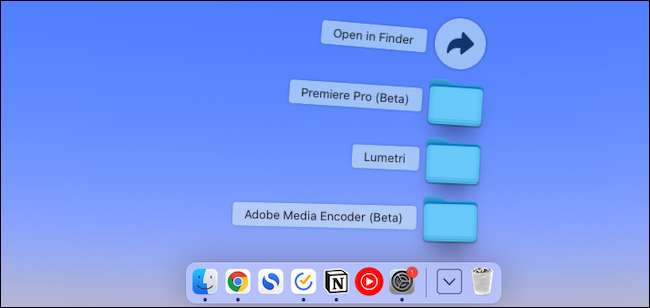
Hvis du har tilføjet en mappe til Dock, er der et par flere justeringer, du kan gøre til det.
Som standard vises en mappe som en stak miniaturebilleder af sine filer. Hvis du vil skjule indholdet og skifte til standardmappeikonet, skal du højreklikke på mappen i Dock, og under "Display AS", vælg "-mappen."
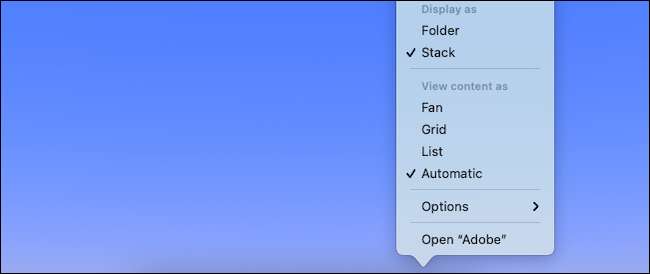
På samme måde, når du klikker på en mappe fra Dock, åbner den op på listen over filer i et fanlignende layout. Hvis du vil ændre det til en regelmæssig liste eller et gitter, skal du højreklikke på mappen og vælge "GRID" eller "LIST" fra menuen "Vis indhold som".

Du har også mulighed for at vælge, hvordan mappens filer skal sorteres i docken. For at gøre det skal du højreklikke på mappen og tweak "Sorter efter" præference.
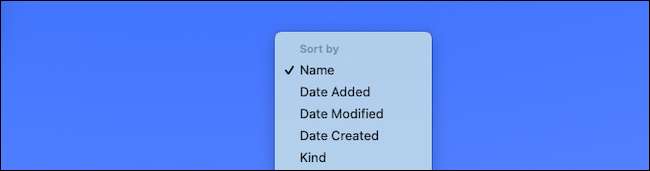
For at fjerne en fil eller en mappe fra DOCK, højreklik på den og navigere til Valg og GT; Fjern fra dock.
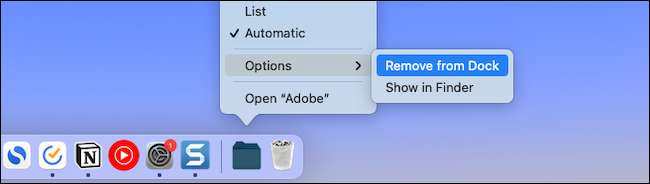
RELATEREDE: Sådan åbner du Finder med en tastaturgenvej på Mac







